Annonse
Etter en lang løpetur på over 10 år har Windows 7-tiden i søkelyset nærmet seg. Utløpsdatoen for Windows 7 har truffet, noe som betyr at Microsoft ikke lenger støtter det fanfavoritt-operativsystemet.
La oss se hva Windows 7 EOL betyr for brukere som fortsatt har den plattformen, og se på de beste alternativene for å hoppe skip fra det aldrende operativsystemet.
Hva er Windows 7 EOL?
EOL, eller end of life, viser til den endelige datoen som Microsoft støtter et av sine produkter. Etter denne tiden mottar ikke Windows noen oppdateringer for å fikse feil eller løse sikkerhetsproblemer.
Datoen for Windows 7 EOL var 14. januar 2020. Etter dette punktet anser Microsoft Windows 7 som et tidligere operativsystem og har droppet støtten, slik at den kan fokusere på dagens tilbud. Lese våre vanlige spørsmål om Windows 7 of life 6 tips for Windows 7 End of Life and SupportWindows 7 End of Life nærmer seg. Lær hva du skal gjøre videre etter hvert som utvidet støtte til det aldrende OS slutter i januar 2020. Les mer for mer informasjon om dette.
Selvfølgelig fungerer Windows 7 fortsatt etter endt støtte. Imidlertid, hvis du bruker Windows 7 i dag, bør du legge planer for å flytte til en annen plattform snart slik at du kan være sikker.
La oss se på alle tilgjengelige alternativer etter endt liv i Windows 7. Ikke alle av dem er levedyktige, men vi lister opp så mange som mulig, slik at du vet alternativene dine.
1. Kjøp en ny datamaskin med Windows 10 installert
For de fleste som er fornøyde med Windows, er dette det beste alternativet. Sjansen er stor for at Windows 7-maskinen din er ganske utdatert, noe som gjør dette til et perfekt tidspunkt å hoppe til Windows 10 på en fersk datamaskin.
Du trenger ikke å bruke mye penger for å få en passende datamaskin. Ta en titt på Amazon for en bærbar PC eller stasjonær PC som passer dine behov - vi har avrundet noen rimelige bærbare datamaskiner av høy kvalitet for studenter De 7 billigste bærbare datamaskinene av høy kvalitet for studenter med et stramt budsjettDet er tøft å finne en ytterst bærbar og rimelig bærbar PC. Her er de beste bærbare datamaskinene for studenter som ikke bryter banken. Les mer som kan fungere for deg.
Nesten alle datamaskiner du ser i dag, har Windows 10, så det er bare å finne en som passer til budsjettet og behovene dine.
2. Bygg ditt eget skrivebord på Windows 10
Hvis du ikke finner en datamaskin i butikken som fungerer for deg, hvorfor ikke benytte anledningen til å bygge din egen maskin? Det er ikke så vanskelig å bygge din egen PC, og du kan bestemme nøyaktig hvor mye du vil bruke på den.
Start med velge de riktige komponentene til PC-bygget ditt Hvordan velge de riktige komponentene for å bygge din neste PCÅ bygge en PC er utfordrende, men få maskinvarebalansen riktig, og resultatet kan bli en datamaskin som er så kraftig som du trenger. Les mer , følg deretter vår guide til å bygge din egen PC Slik bygger du din egen PCDet er veldig gledelig å bygge din egen PC; så vel som skremmende. Men selve prosessen er ganske enkel. Vi leder deg gjennom alt du trenger å vite. Les mer når du er klar til å starte.
Husk at med dette alternativet må du skaffe en lisens for Windows 10 selv. Selv om du kan kjøpe dette direkte fra Microsoft, er det også mulig å bruke andre metoder for å få en billig og lovlig Windows-lisens Trenger du en lovlig og billig Windows-lisens? Her er dine alternativerWindows er dyrt. Slik kjøper du en Windows 7, 8 eller 10 produktnøkkel billig eller får en lisens gratis lovlig. Les mer . De med en gyldig Windows 7 eller Windows 8-nøkkel kan fortsatt bruke den til å aktivere Windows 10.
3. Installer Windows 10 på din nåværende PC
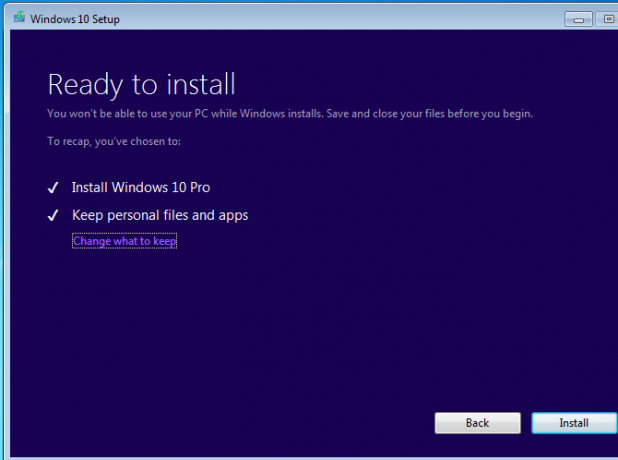
Samtidig som kravene for å kjøre Windows 10 er ikke for krevende. Vi anbefaler fortsatt ikke å oppgradere det nåværende systemet fra Windows 7 i de fleste tilfeller. Hvis du har hatt PCen din lenge, er sjansen stor for at den er underkraftig og ikke kjører Windows 10 bra.
Du har det bedre å flytte til et nytt system som kjører Windows 10 mer smidig. Imidlertid, hvis datamaskinen din er nyere eller var helt topp da du bygde den, kan det hende du kan bruke Windows 10 på den en stund. Dette vil avhenge av systemet ditt.
4. Oppgrader til Windows 8.1
Windows 8 hadde aldri populariteten til verken Windows 7 eller Windows 10, men den er fortsatt rundt. Slutten av støtten for Windows 8.1 er først i januar 2023, så du kan bruke den som et Windows 7-alternativ.
Vi vil imidlertid unngå dette også. Windows 8.1 tilbyr ikke så mange funksjoner som Windows 10, og det berøringssentriske grensesnittet var et problem for mange i storhetstiden. Å finne en ekte Windows 8.1-lisens er ikke så enkelt som å få en til Windows 10, og det er vanskelig å finne en PC med Windows 8.1 forhåndsinstallert.
I tillegg, hvis du flytter til Windows 8.1, må du oppgradere om noen få år når EOL-datoen kommer. Å flytte til Windows 10 vil spare deg for tida nedover veien.
5. Kjøp en Chromebook

Ovennevnte fire alternativer innebærer alle å feste seg til Windows. Imidlertid, hvis du vil prøve noe annet etter å ha forlatt Windows 7, har du mange andre muligheter.
En Chromebook gir et brukervennlig alternativ til en Windows-bærbar PC. Chromebook-er tilbyr automatiske oppdateringer, innebygd virusbeskyttelse, god batterilevetid og til og med muligheten til å kjøre Android-apper.
De har ikke mye lokal lagring eller kraftig maskinvare, så de er ikke bra for oppgaver som spill eller videoredigering. For lett bruk tilbyr de imidlertid stor verdi. Se på noen av de beste Chromebookene De 5 beste Chromebookene for hver type brukerSer du etter den beste Chromebook på markedet? Her er de beste Chromebookene avhengig av dine behov. Les mer for noen få ideer.
6. Bruk CloudReady på din nåværende PC
Har du ikke penger til en Chromebook? Et selskap som heter Neverware tilbyr et gratis open source-alternativ til Chrome OS med tittelen CloudReady. Dette lar deg gjøre det gjenbruke gamle datamaskiner som provisoriske Chromebook-er Hvordan snu hvilken som helst PC eller bærbar PC til en Chromebook eller ChromeboxMed denne trinnvise opplæringen kan du gjøre nesten hvilken som helst datamaskin til en Chromebook eller Chromebox med CloudReady. Les mer uten kostnad.
Siden Chrome OS er lett sammenlignet med Windows, vil det nesten helt sikkert fungere bedre på aldrende maskinvare. Ta en titt om du vil få et år til to ut av datamaskinen din før du kjøper et nytt.
7. Prøv Linux
Linux er en familie av open source operativsystemer som du kan installere på nesten hvilken som helst PC. Hvis en Chromebook er for begrensende, men du ikke vil betale mye penger for en oppgradering, er Linux et flott alternativ.
Du kan vurdere å installere Linux på din nåværende datamaskin hvis den ikke er for utdatert. Ellers kan du kjøpe en billig brukt datamaskin på nettet og installere Linux på det. Hvis du vil gå all-in, kan du kjøpe en ferdig datamaskin med Linux forhåndsinstallert.
Vi har anbefalt Robolinux som et av de beste Linux-distriktene for Windows-brukere Hvorfor Robolinux er den beste Linux for Windows-brukereDet kan være tøft å bytte fra Windows til Linux. Gjør det enklere ved å velge Robolinux, den beste linux-distroen for Windows-brukere. Les mer , så se på det hvis du ikke vet hvor du skal begynne.
8. Flytt til en Mac

I den andre enden av spekteret kan du vurdere å bytte til en MacBook eller iMac. Apples datamaskiner, selv om de er dyre, er kjent for sin høye kvalitet. I tillegg til premium-byggekvaliteten, drives Mac-maskiner av macOS, som Apple-fansen sverger ved.
En Mac vil vare i mange år sammenlignet med en billig Windows-datamaskin. Hvis du vurderer flyttingen, kan du se på hvordan du kan spare penger når du kjøper en MacBook 5 måter å spare penger på når du kjøper en MacBookØnsker du å få en MacBook billig? Her er noen nyttige tips for å spare mest mulig penger når du kjøper en bærbar Mac. Les mer slik at du får det beste tilbudet.
9. Betal Microsoft for flere Windows 7-lapper
Du kan bli overrasket over å høre at Microsoft faktisk tilbyr Windows 7-oppdateringer etter slutten av støttedato, mot et gebyr. Dette er hovedsakelig for bedrifter som trenger å fortsette å bruke Windows 7 av bakoverkompatibilitet eller lignende grunner.
Microsofts utvidede sikkerhetsoppdateringer for Windows 7 (ESU) er tilgjengelige på datamaskinbasis, og prisen går opp hvert år. Du kan bare dra nytte av dette for Windows 7 Pro- eller Enterprise-systemer og må ha kjøpt dem gjennom en volumlisensavtale.
På grunn av dette kan hjemmebrukere nesten ikke dra nytte av de betalte oppdateringene. Selv om du gjorde det, er det ikke fornuftig å betale så mye når du kunne legge det mot en ny datamaskin. Se Microsofts spørsmål om Windows 7 ESU hvis du er interessert, men dette er egentlig ikke et alternativ for 99% av hjemmebrukere.
10. Gjør ingenting
Selvfølgelig kan du ikke gjøre noe nå, selv om vi ikke anbefaler det. Windows 7 vil fortsette å jobbe en stund, men over tid vil plattformen bli stadig mer usikker. Som vi så med Windows XP, vil større programvare begynne å slippe støtten for Windows 7 før lenge.
Du bør lage en plan for å følge et av alternativene ovenfor så snart du kan. Hvis du ikke har budsjett for en oppgradering, er å installere CloudReady eller Linux på din nåværende datamaskin et passende alternativ til du kan få en ny maskin.
Hvordan vil du svare på Windows 7's End of Life?
Vi har sett på alle de viktigste alternativene for Windows 7-brukere. Siden Windows 7 EOL-datoen allerede har kommet og gått, bør du legge planer for å migrere så snart som mulig. Dette er et flott tidspunkt å kjøpe / bygge en ny datamaskin eller prøve et nytt operativsystem, så vi er sikre på at du vil finne et passende alternativ.
For mer om dette, finn ut hvorfor folk fremdeles elsker Windows 7 så mye Windows 7 vs. Windows 10: 5 Årsaker til at din gamle kjærlighet fortsatt går sterkNoen mennesker nekter å gi opp Windows 7 og oppgradere til Windows 10. Hvorfor? Vel, det er mange medvirkende faktorer. Les mer .
Ben er assisterende redaktør og sponset innleggssjef i MakeUseOf. Han har en B.S. i datainformasjonssystemer fra Grove City College, hvor han ble uteksaminert Cum Laude og med utmerkelser i hovedfag. Han liker å hjelpe andre og brenner for videospill som medium.

